怎么释放win10c盘空间 Win 10如何快速释放C盘空间
更新时间:2024-04-20 10:56:48作者:yang
随着时间的推移,Win10系统的C盘空间往往会变得拥挤,给系统运行带来困难,为了保证系统的正常运行,释放C盘空间变得尤为重要。Win10系统如何快速释放C盘空间呢?通过整理临时文件、清理回收站、卸载不常用的程序等方式,可以有效地释放C盘空间,提升系统的运行速度和稳定性。让我们一起来了解一下具体的操作方法吧。
步骤如下:
1.在桌面左下角的Cortana搜索框中搜索“Disk Cleanup”
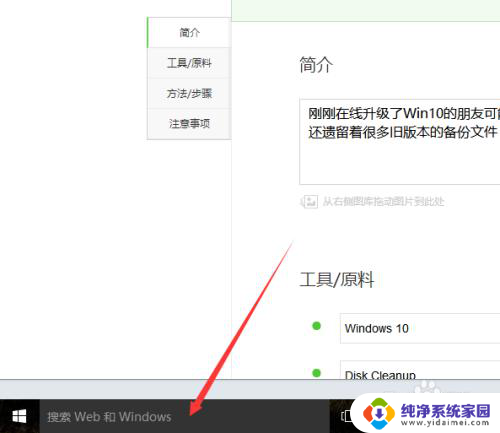
2.搜索结果第一个就是,点击运行它
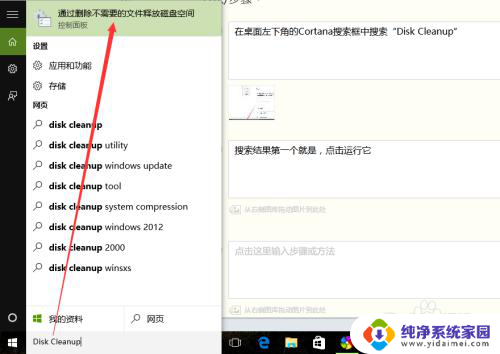
3.在弹出的磁盘清理框中,选择C盘
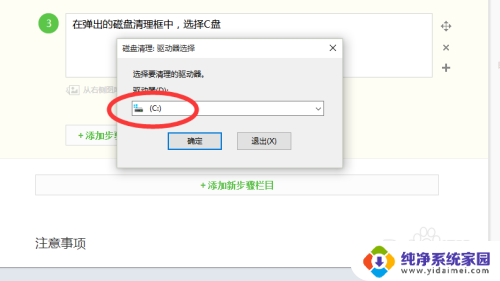
4.您可能需要等待几分钟时间,它会清理临时文件、回收站文件、旧日记文件以及缓存文件等。

5.在弹出的窗口中,勾选你要清理的文件,确定。
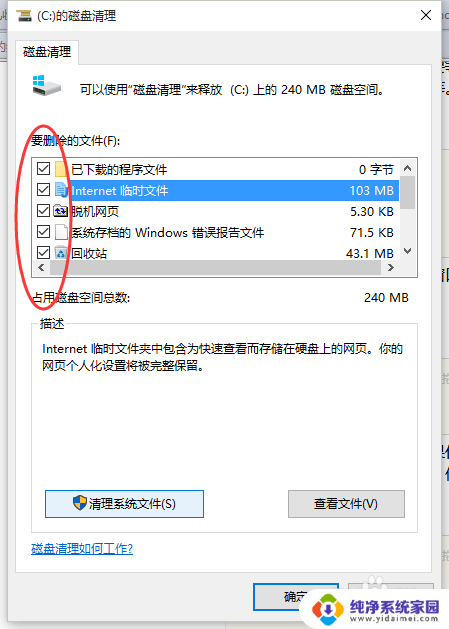
6.当然,如果你想要删除Win10的升级文件和旧版本的系统文件。那你可以进入“清理系统文件”去清理,但是,你将无法从Win10回滚至之前的系统。
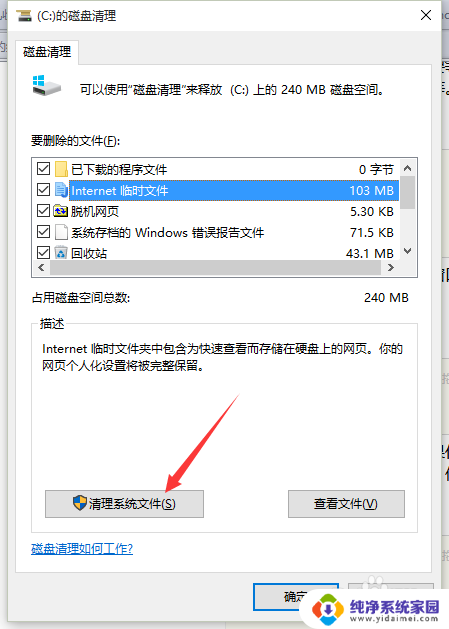
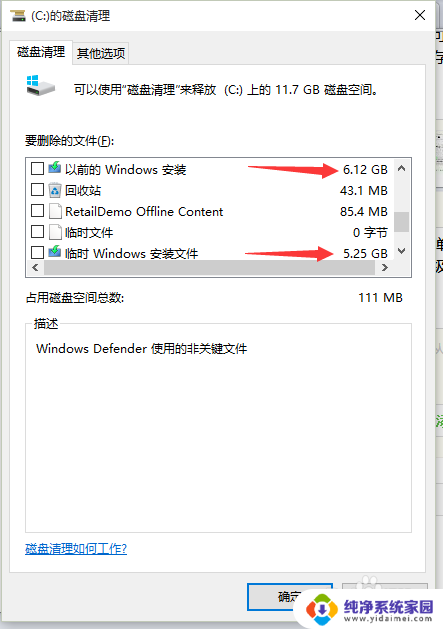
以上是如何释放win10c盘空间的全部内容,如果有出现这种情况的朋友,不妨根据本文的方法来解决,希望对大家有所帮助。
怎么释放win10c盘空间 Win 10如何快速释放C盘空间相关教程
- 如何释放磁盘空间win10 如何在win10电脑中释放磁盘空间
- win10c盘虚拟满 win10如何释放c盘的更多空间
- 怎么清理硬盘空间 win10如何释放磁盘空间
- win10c盘哪些不能删 win10系统C盘删除哪些文件可以释放磁盘空间
- win10清理c盘缓存文件 如何清理Win10系统缓存以释放C盘空间
- win10内存整理 如何清理WIN10系统中的系统缓存以释放内存空间
- 如何清理c盘内存空间 win10如何清理c盘空间的方法和步骤
- win10怎么把d盘的空间分给c盘 如何将D盘空间转移到C盘
- win10怎么分磁盘给c盘 如何将D盘空间分给C盘
- win10分盘到c盘 如何将其他磁盘的空间分给C盘
- 怎么查询电脑的dns地址 Win10如何查看本机的DNS地址
- 电脑怎么更改文件存储位置 win10默认文件存储位置如何更改
- win10恢复保留个人文件是什么文件 Win10重置此电脑会删除其他盘的数据吗
- win10怎么设置两个用户 Win10 如何添加多个本地账户
- 显示器尺寸在哪里看 win10显示器尺寸查看方法
- 打开卸载的软件 如何打开win10程序和功能窗口